Como corrigir o erro de instalação 0xCA00A009 no Windows 11
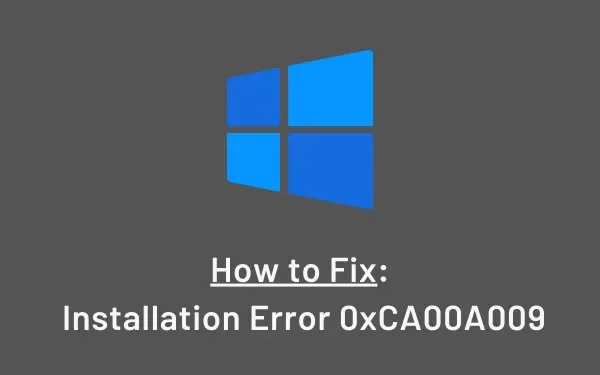
Vários usuários reclamaram de receber um código de erro 0xCA00A009 ao tentar atualizar seus dispositivos para o Windows 11. Se você também é um desses usuários e está ficando irritado com isso, tente aplicar as soluções discutidas neste guia.
Erros como esse podem ocorrer por diversos motivos. Alguns deles são – políticas de grupo incompatíveis, componentes de atualização corrompidos, arquivos de sistema ausentes ou danificados. Vamos explorar as soluções em detalhes –
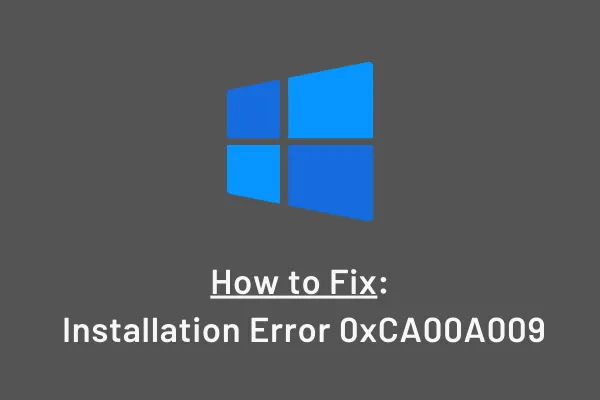
Corrigir erro de instalação do Windows 11 0xCA00A009
Se você não conseguir instalar ou atualizar para o Windows 11 a partir do Windows 10, experimente estas soluções alternativas e verifique se alguma delas resolve o problema com o qual você está lidando –
1. Solucionar problemas de atualização do Windows
Caso encontre algum problema relacionado à atualização, os usuários devem tentar executar o solucionador de problemas de atualização do Windows. Esta é uma ferramenta integrada que pode diagnosticar as causas subjacentes e resolvê-las. Para solucionar problemas de atualização do Windows, faça o seguinte –
- Pressione Win + I para iniciar o aplicativo Configurações.
- Clique em Sistema > Solução de problemas > Outros solucionadores de problemas.
- Quando estiver lá, você poderá encontrar a opção Executar ao lado da atualização do Windows .
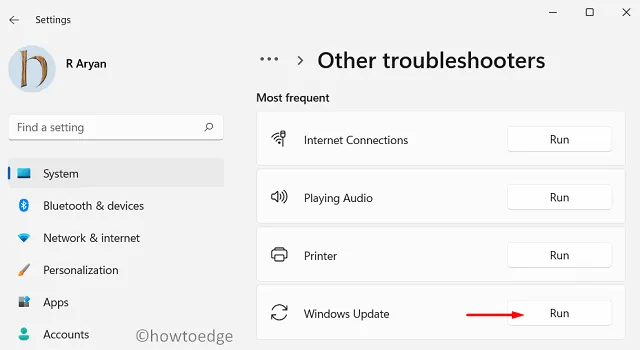
- Clique neste botão e o sistema forçará a abertura do solucionador de problemas.
- Clique em Avançar e siga as instruções na tela para concluir as etapas restantes.
2. Redefinir os componentes de atualização do Windows
Para uma atualização tranquila para o Windows 11, todos os serviços relacionados à atualização devem estar habilitados e em execução no seu computador. Caso algum desses serviços seja desabilitado, isso obstruirá a atualização para o Windows 11 ou até mesmo, às vezes, uma nova instalação do novo sistema operacional.
Você pode abrir a janela Serviços e verificar se os serviços abaixo estão sendo executados no seu PC –
- Atualização do Windows
- Criptográfico
- Serviço inteligente e de transferência em segundo plano
Outra coisa que também pode desencadear este erro 0xCA00A009 é o preenchimento das pastas de cache do Windows, nomeadamente SoftwareDistribution e Catroot2. Limpe essas duas pastas e verifique se isso resolve o problema ou não. Escrevemos um artigo completo sobre como redefinir os componentes de atualização . Você também pode segui-lo.
3. Execute verificações SFC e DISM
A corrupção dentro da imagem do sistema ou de arquivos/pastas do sistema também pode causar diversos problemas em PCs com Windows 11, incluindo o código de erro 0xCA00A009. Existem duas ferramentas separadas que você pode executar para corrigir esses problemas de uma só vez. Veja como você pode fazer isso –
- Clique com o botão direito em qualquer lugar da tela da área de trabalho e selecione
New > Text document. - Quando o bloco de notas aparecer, copie/cole o conjunto de comandos abaixo dentro dele.
echo off
date /t & time /t
echo Dism /Online /Cleanup-Image /StartComponentCleanup
Dism /Online /Cleanup-Image /StartComponentCleanup
echo. ..
date /t & time /t
echo Dism /Online /Cleanup-Image /RestoreHealth
Dism /Online /Cleanup-Image /RestoreHealth
echo. ..
date /t & time /t
echo SFC /scannow
SFC /scannow
date /t & time /t
pause
- Vá em Arquivo e clique na opção – Salvar como…
- Digite “SFC/DISM.bat” ao lado de “
File name“ e use o menu suspenso “Salvar como tipo” para selecionar Todos os arquivos. - Clique em Salvar para salvar este arquivo na tela do desktop.
- Em seguida, vá para a tela da área de trabalho, clique com o botão direito no arquivo em lote recém-criado e clique na opção – Executar como administrador .
Deixe ambas as verificações serem executadas automaticamente. Assim que essas verificações terminarem, reinicie o PC.
Espero que o código de erro 0xCA00A009 seja resolvido automaticamente no próximo login. Caso não siga o próximo conjunto de soluções.
4. Atualizar políticas de grupo
Se você mudou recentemente para o Windows 11 e está recebendo esse bug, sugerimos verificar todas as suas políticas de grupo pela primeira vez. Isso ocorre porque essas políticas de grupo devem estar corrompidas ou desatualizadas na ausência de atualizações de segurança recentes para o Windows.
- Primeiro de tudo, inicie o Prompt de Comando como administrador .
- Agora, adicione um espaço, acrescente ‘-update’ e clique em OK .
- Fazer isso registrará seu diretório padrão.
- Execute este comando a seguir –
gpupdate /force
Tenha paciência, desde que o código acima seja executado com sucesso. Quando isso terminar, você poderá reiniciar o seu PC.
5. Instalação limpa do Windows 11
Se nenhuma das soluções acima funcionar no seu caso, você pode baixar o arquivo ISO do Windows 11 e instalá -lo manualmente em seu computador.
Espero que este guia ajude a corrigir o erro 0xCA00A009 durante a instalação do novo sistema operacional em seu PC. Caso você tenha alguma dúvida ou sugestão, deixe-nos saber na seção de comentários.



Deixe um comentário